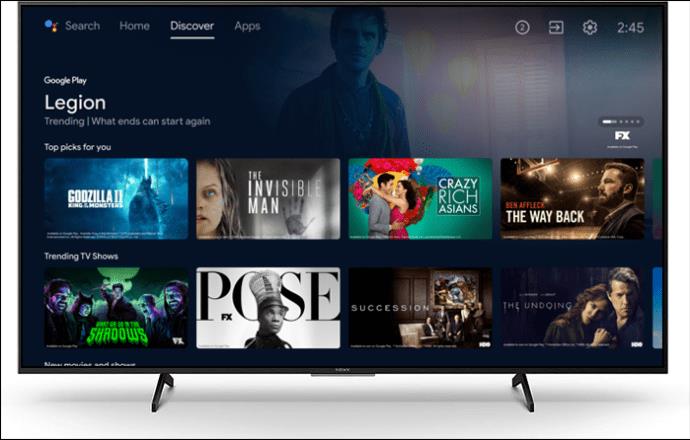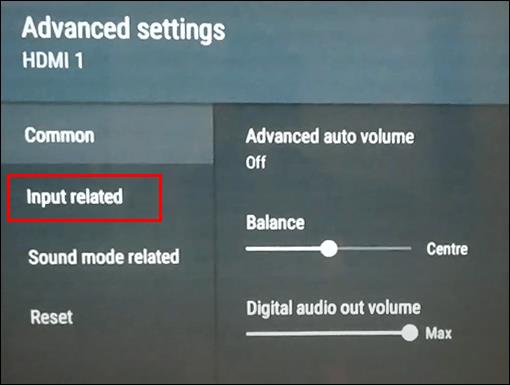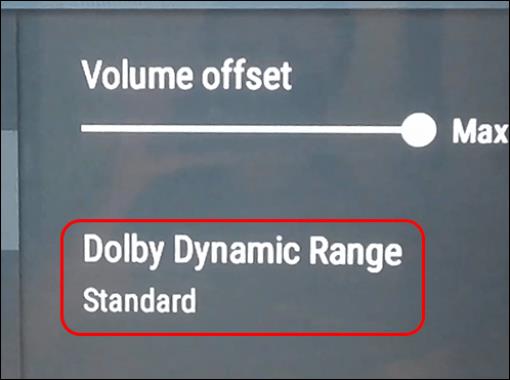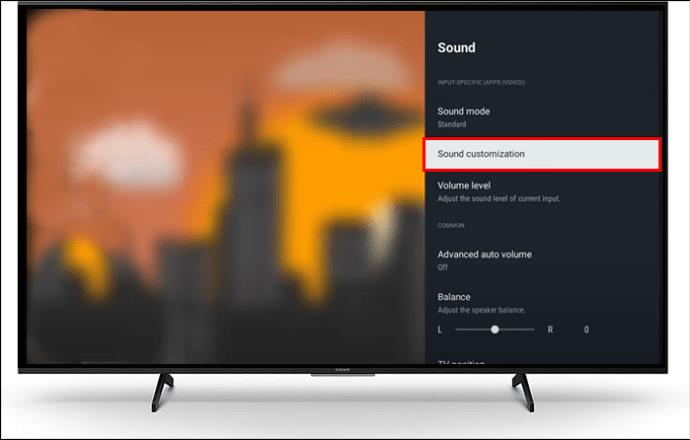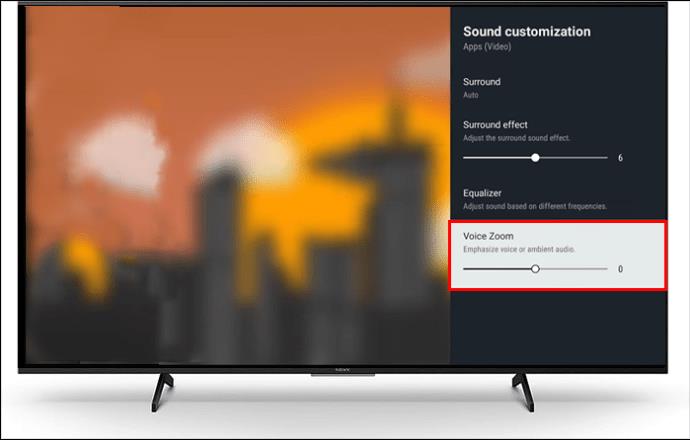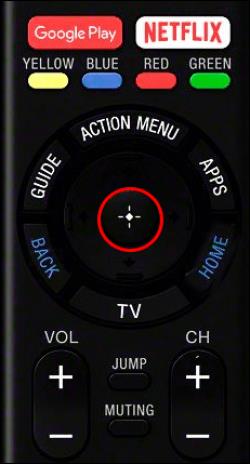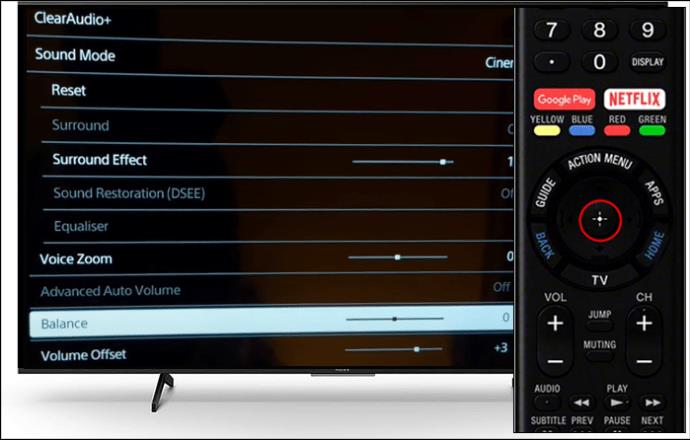За съжаление ниската сила на звука на диалога на телевизорите Sony е често срещан проблем. Диалогът може да бъде твърде тих, което затруднява чуването и следенето на предаванията. Добрата новина е, че това може да се коригира чрез настройките на смарт телевизора.
Ако изпитвате ниска сила на звука на диалога на вашия телевизор Sony, ние ви пазим. Тази статия обхваща някои решения на проблема.
Защо силата на звука на диалога е ниска на телевизор Sony
Има различни причини диалогът да е слаб на вашия телевизор Sony.
Смарт телевизорите на Sony са по-леки и по-тънки
С течение на времето телевизорите се промениха. Днес те са компактни и по-тънки. Това затруднява включването на големи, здрави високоговорители. Това компрометира аудиото на телевизора с резониращ звук, който изкривява яснотата на диалога.
Филмово аудио в грешни настройки
Филмовият звук е предназначен за театрални настройки. Филмите имат сцени с различна сила на звука, която е най-подходяща за киното, а не за вашия дом. Поради различната сила на звука повечето хора настройват силата на звука на своя телевизор Sony, за да гарантират, че силните сцени не са твърде шумни. При такива настройки за ниска сила на звука може да имате затруднения при чуването на диалог.
Посоката и стилът на съдържанието правят диалога неясен
В телевизионните предавания фоновата музика може да е включена, докато хората говорят. Това допринася за ниския обем на диалога.
Настройки на телевизора
Ниският диалог може да е свързан с аудио настройката на вашия телевизор Sony. Това може да се коригира чрез правилна настройка на настройките.
Други фактори, които могат да накарат диалога да звучи ниско, включват настройката на зоната за сядане и акустиката в стаята. И двете могат да заглушат някои звукови честоти.
Отстраняване на ниската сила на звука на диалога на телевизор Sony
Можете да опитате няколко корекции, за да подобрите диалога на Sony TV, ако смятате, че е твърде слаб. Това може да подобри яснотата и да направи диалога по-лесен за чуване.
Активирайте динамичния обхват
Да предположим, че силата на звука на диалога е твърде ниска, докато другият звук е силен. В такъв случай трябва да активирате опцията за динамичен обхват на вашия телевизор Sony. Това намалява разликите между най-тихия и най-силния възпроизвеждан звук.
Dolby Digital е основният източник на неправилни звукови ефекти и гласов баланс. Настройките, налични в динамичния обхват на Sony, адресират конкретно проблема. Хората имат различни слухови способности, което означава, че не можете да получите едно решение за подобряване на гласа за всички. Използвайте компресиране на динамичния диапазон, за да осигурите баланс на нивото на гласа, ако силата на звука на диалозите на вашия телевизор Sony е ниска.
Компресията на динамичния обхват скъсява най-тихите и най-силните части от обхвата на саундтрака. Компресията на динамичния обхват на телевизора Sony намалява силните звуци като звукови ефекти и музика. От друга страна, той повишава по-меките звуци като диалог и вокали. Това поставя всички звуци на едно и също ниво.
Имайте предвид, че стъпките зависят от модела, който използвате.
- Отидете в началното меню на вашия телевизор Sony.
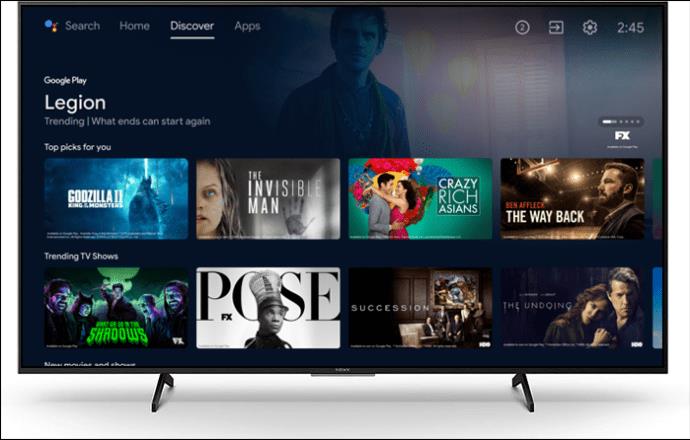
- Отворете „Настройки“.

- Изберете „Дисплей и звук“. В някои устройства опцията тук е „Звук“.

- Изберете „Звук“, последван от „Ниво на звука“. Някои устройства имат „Разширени настройки“ и „Свързани с въвеждане“ преди последната стъпка.
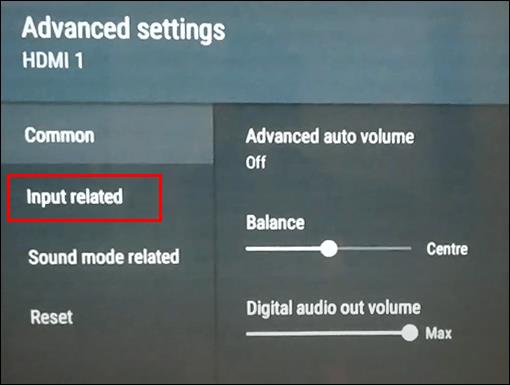
- Изберете „Dolby Dynamic Range“.
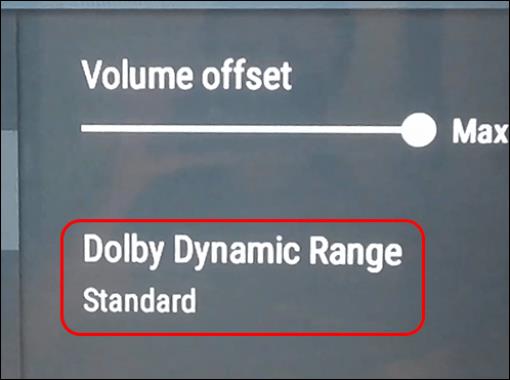
Използвайте функцията Voice Zoom
Функцията за мащабиране на гласа се фокусира върху околния звук и гласове. Тази функция позволява персонализиране на слуховото изживяване, регулиране на силата на гласа и околния звук, както предпочитате.
Voice Zoom работи с всякакъв вид съдържание и е една от най-добрите опции, ако искате да чуете коментаторите на спортни събития. С гласовото мащабиране можете да правите следното:
- Увеличете нивото на гласа: Във футболен мач, например, повишаването на нивото на гласа подчертава гласа на коментатора. Околният звук или фоновият звук са намалени.
- Намаляване на гласовите нива: Околният звук се подчертава, когато гласът на коментара е понижен в горния пример. Това ви позволява да се потопите в звуците на стадиона.
Използването на гласово увеличение на вашия телевизор Sony зависи от модела на вашия телевизор и не е налично на всички устройства. Ако е наличен на вашия, може да ви помогне да се справите с проблема с ниския обем на диалога.
- На вашия телевизор отворете „Настройки“. Следващите стъпки зависят от наличните опции на менюто на телевизора.

- Изберете „Дисплей и звук“. Под тази опция изберете „Звук“, „Персонализиране на звука“. Voice Zoom трябва да е под тази опция.
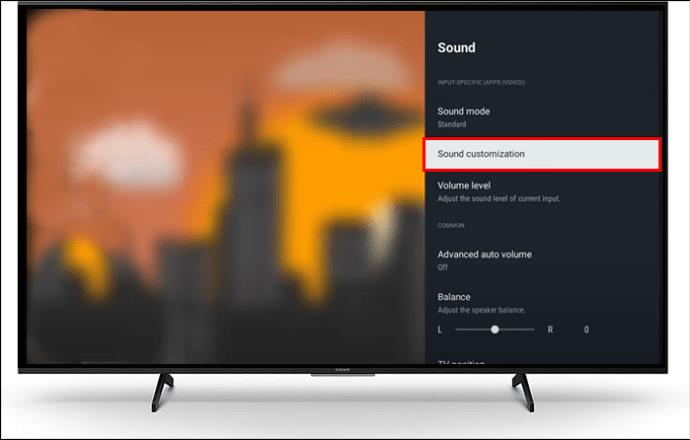
- На някои устройства изберете „Звук“, след което „Регулиране на звука“ или „Звук“. Опцията Voice Zoom трябва да е под тази опция.

- Изберете бутона надясно/наляво, изобразен със стрелки, обърнати към двете страни. Тази опция ви позволява да настроите звука, както желаете.
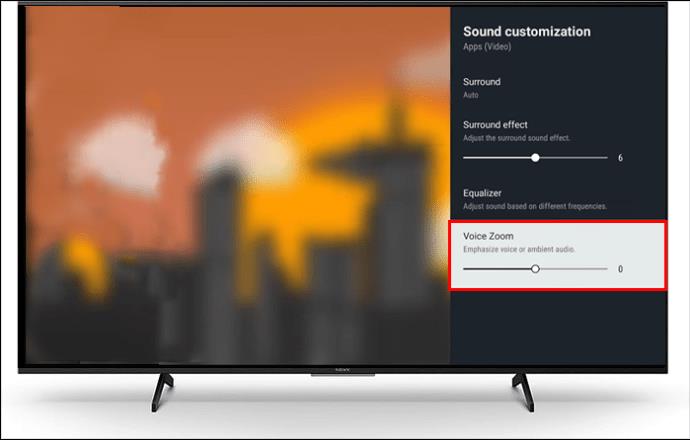
Намалете баса
Телевизорите Sony имат еквалайзер. Можете да опитате да промените настройката по подразбиране или да изберете предварително зададена, която подобрява диалога. Телевизионният еквалайзер може да се регулира ръчно. В този случай направете средните и високите честоти по-силни от останалите. Започнете с увеличаване от A3 до 5dB между 2kHz и 8kHz честоти.
- Докоснете бутона „Начало“ и изберете „Настройки“, като използвате бутоните със стрелки нагоре и надолу.

- Изберете „Звук“, като използвате бутоните със стрелки наляво и надясно.

- Натиснете бутона "Enter".
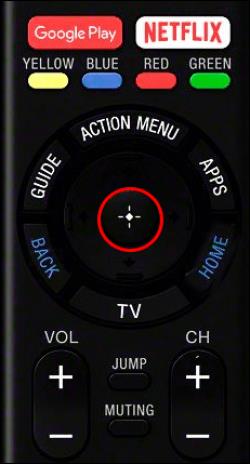
- Изберете желаната опция и натиснете "Enter".
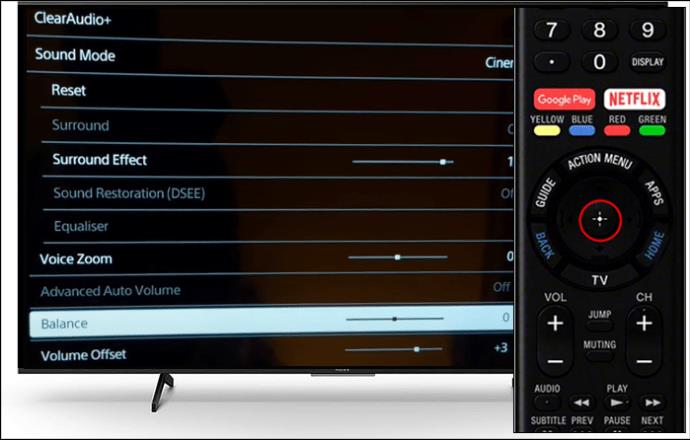
Вземете опции за външно аудио устройство
Ако всички настройки са направени и звукът е настроен, но не можете да увеличите силата на звука на диалога, вземете външно устройство за телевизора. Можете да изберете високоговорител, система за домашно кино, звукова лента или високоговорители с усилвател.
Говорител за изясняване на гласа
Това е отличен пример за външно устройство, което усилва гласовите честоти или диалога. Безжичен предавател е свързан към вашия телевизор Sony с цифрови оптични или аналогови изходни връзки. С предавател безжичен аудио сигнал се изпраща до високоговорителя, поставен близо до мястото за сядане. Това прави телевизора по-чуваем.
Саундбари
Днес на пазара има всякакви звукови ленти. Всеки има уникален аудио подход. Sonos Playbar , Beam и PlayBase имат нощни настройки за подобряване на звука и речта. Подобрението на говора обработва аудио честоти, центрирани върху диалога, докато нощният звук прави диалога ясен, като същевременно намалява интензитета на липиден звук, когато силата на звука е ниска.
Аудио звуковите ленти Zvox имат технология Accuvoice. Други настройки като съраунд режим и изравняване на изхода правят диалога по-ясен. С тези звукови ленти можете да получите около шест нива на усилване на гласа.
Домашно кино
Това е друго забележително външно устройство, което помага за отстраняването на проблема с ниския диалог. Когато вашият телевизор Sony е свързан към система за домашно кино, можете да регулирате канала на централния високоговорител, за да изясните диалога и гласовете. След като нивата на звука на системата за домашно кино са зададени, не е необходимо да се нулират всеки път.
Ако изберете звукова лента с външен съраунд и централен канал, може да получите същите настройки като приемник за домашно кино.
Увеличете силата на звука на телевизионния диалог на Sony, ако е твърде нисък
Това, че не чувате диалога на вашия телевизор Sony, може да бъде разочароващо. С горните съвети трябва да можете да направите необходимите промени и да направите нещата по-чуваеми. Промяната на настройките на Sony TV може да не е достатъчна, така че може да помислите за получаване на външно аудио устройство за изход. Това ви позволява да получите най-доброто изживяване.
Сблъсквали ли сте се някога с проблема с ниската сила на звука на диалога на телевизора Sony? Ако е така, как го разрешихте? Уведомете ни в секцията за коментари по-долу.